
Це програмне забезпечення буде підтримувати ваші драйвери та працювати, тим самим захищаючи вас від поширених помилок комп’ютера та відмови обладнання. Перевірте всі свої драйвери зараз у 3 простих кроки:
- Завантажте DriverFix (перевірений файл завантаження).
- Клацніть Почніть сканування знайти всі проблемні драйвери.
- Клацніть Оновлення драйверів отримати нові версії та уникнути несправностей системи.
- DriverFix завантажив 0 читачів цього місяця.
Довгоочікуваний Осінні оновлення для творців для Windows 10, нарешті, тут, і це принесло нам багато нових функцій. На жаль, з основними оновленнями Windows також можуть виникати різні проблеми, і іноді єдиним способом їх виправлення є повернення до попередньої збірки.
Як відмовитися від оновлення Fall Creators?
Рішення 1 - Використовуйте програму Налаштування
Найпростіший спосіб повернутися з Fall Creators Update - скористатися програмою Налаштування. Перш ніж повернутися до попередньої збірки, радимо зробити резервну копію важливих файлів. Після цього ви можете повернутися назад, виконавши такі прості кроки:
- Натисніть Клавіша Windows + Я відкрити Налаштування програми.
- Одного разу Налаштування програми відкривається, перейдіть до Оновлення та безпека.
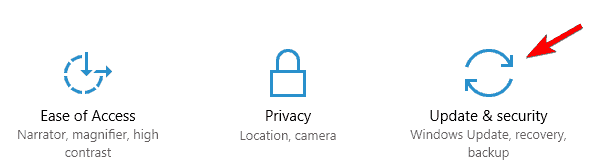
- Перейдіть до Одужання на лівій панелі та натисніть на Розпочати кнопку в Поверніться до попередньої версії Windows 10 розділ.

- Тепер вам потрібно вибрати причину повернення до попередньої збірки. Після цього натисніть Далі.
- Вам буде запропоновано завантажити найновіші оновлення. Натисніть на Ні, дякую кнопку.
- Тепер натисніть на Далі продовжувати.
- Натисніть на Далі ще раз і виберіть Поверніться до попередньої збірки.
Тепер розпочнеться процес відкочування. Цей процес може зайняти деякий час, іноді більше години, тому будьте терплячі і не переривайте його.
Рішення 2 - Використовуйте розширений запуск
Якщо у вас є серйозні проблеми з Fall Creators Update, і ви взагалі не можете отримати доступ до Windows 10, можливо, ви зможете відмовитись за допомогою розширеного запуску. Для цього виконайте такі дії:
- Клацніть на Потужність, натисніть і утримуйте кнопку Shift ключ і виберіть Перезапустіть з меню. Ви можете зробити це прямо з екрана входу в систему Windows 10. Якщо ви навіть не можете отримати доступ до екрана входу, просто перезавантажте ПК кілька разів, поки він завантажується.
- Тепер натисніть на Виправлення неполадок> Додаткові параметри> Повернення до попередньої збірки.
- Вибирайте Поверніться до попередньої збірки і дотримуйтесь інструкцій на екрані.
Ми маємо зазначити, що опція відкату доступна лише протягом 10 днів після оновлення, тому, якщо у вас є якісь серйозні проблеми з Fall Creators Update, обов’язково відмовтеся, як тільки зможете.
Якщо вам не вдається повернути назад, швидше за все, термін відкоту минув або ви видалили Windows.old файли вручну або за допомогою Очищення диска. У такому випадку вам доведеться дотримуватися Fall Creators Update або виконати a чиста установка.
Fall Creators Update пропонує багато нових функцій, але якщо ви хочете повернутися до попередньої версії, сміливо робіть це, використовуючи одне з наших рішень.
ЧИТАЙТЕ ТАКОЖ:
- Драйвери AMD Crimson отримують підтримку Windows 10 Fall Creators Update
- Як завантажити та встановити Windows 10 Fall Creators Update
- Як заблокувати встановлення Windows 10 Fall Creators Update
- Оновлення Windows 10 Fall Creators RTM Build приходить до повільних інсайдерів
- Night Light не працює під час завантаження оновлення Windows 10 Fall Creators Update? Ось виправлення


